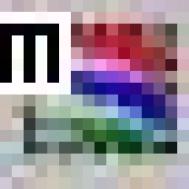对于图形文件中一些无用的命名对象,如图层、线型、块、文字样式等,可使用“purge”命令进行清理。该命令的调用方式为:
菜单:【File(文件)】→【Drawing Utilities(绘图实用程序)】→【Purge(清理)】
命令行:purge(或别名pu)
(本文来源于图老师网站,更多请访问https://m.tulaoshi.com/autocad/)调用该命令后,AutoCAD弹出“Purge(清理)”对话框,如图16-7所示。

该对话框中的列表显示了所有可使用“purge”命令进行的清理的命名对象,包括:
(1) Blocks(块)
(2) Dimension Styles(标注样式)
(本文来源于图老师网站,更多请访问https://m.tulaoshi.com/autocad/)(3) Layers(图层)
(4) Linetype(线型)
(5) Mline styles(多线样式)
(6) Plot styles(打印样式)
(7) Shapes(形)
(8) Text styles(文字样式)
对话框上方的单选按钮用于控制列表中显示的内容:
(1) “View items you can purge”:显示能够清理的项目。
(2) “View items you cannot purge”:显示不能清理的项目。
此外,该对话框还提供了两个开关:
(1) “Confirm each item to be purged”:在删除每个项目时提示用户确认。
(2) “Purge nested items”:可用于删除嵌套的项目。
对于列表中选定的项目,用户可单击Purge按钮进行删除。而如果单击Purge all按钮,则将自动删除所有可被删除的项目。
说明 “Purge(清理)”对话框是AutoCAD 200TuLaoShi.com0i和2002新增项目,以前的版本为命令行形式。